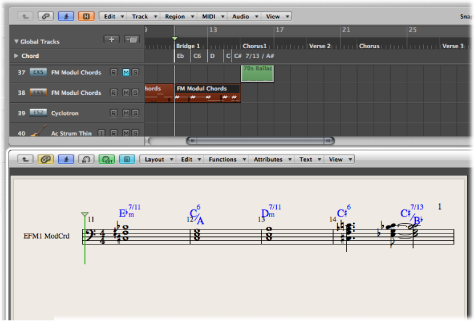使用和弦轨道分析 MIDI 片段
您可以使用和弦轨道中的“分析”按钮,来分析 MIDI 片段中的和弦。选择 MIDI 片段(最好是包含完整和弦的片段),并点按和弦轨道头中的“分析”按钮。这将分析 MIDI 片段,并且结果和弦显示在和弦轨道中。这对后续的多个片段也有作用。此外,您可以将片段拖到和弦轨道上。
备注: 请记住,和弦轨道中的和弦是事件,它们影响 MIDI 事件和 Apple Loops 的回放移调。请确保只有您确实需要使用和弦轨道时才使用它,一旦使用了它,它就始终会影响您的作品。例如: 当您分析项目时,拷贝片段而不拷贝和弦轨道事件…;如果您只想在项目中显示和弦,就不应使用它,而要使用标记轨道(或乐谱编辑器文本和弦符号)。
在仅更改显示模式下操作
您可能会遇到和弦轨道中的和弦不正确或丢失的情形。例如,您录制一个 MIDI 片段,选择它并使用和弦轨道的“分析”按钮。通常这会正常工作,因为这个分析算法是相当智能的并了解有关泛音的一切。如果分析过程的结果出乎意料地与您的录音不一致,则 Logic Pro 为您提供了一种简单的解决方案: 和弦轨道的“仅更改显示”模式。如果您通过点按和弦轨道中的“仅更改显示”选项激活此模式,您就可以将和弦调整到与您实际听到的一致(移调轨道中的移调事件也会相应地改变)。当“仅更改显示”模式活跃时,和弦轨道中应用到和弦的所有更改对相应的 MIDI 片段的回放都没有影响(这些更改只使和弦轨道中显示的和弦与 MIDI 片段中播放的和弦一致)。
“仅更改显示”模式不能用于音频轨道上使用的 Apple Loops。有关完整的详细信息,请参阅配合 Apple Loops 使用和弦轨道。